Power Automate Desktop 空白判定の方法
空白判定の方法を紹介します。
スペース文字でなく何もない0文字という意味の空白です。
「Excel ワークシートから読み取り」の結果に利用すれば
同様の方法で空白セルの判定も可能です。
目次
手順
例えば「入力ダイアログを表示」を未入力でOKボタンをクリックすると
生成された変数の%UserInput%は空白になります。
これに対して「If」で判定を行います。
空白を意味する文字で判定
| 項目名 | 設定値 | 備考 |
|---|---|---|
| 最初のオペランド | %UserInput% | 判定対象のテキスト |
| 演算子 | と等しい(=) | 空白以外を判定したい場合は「と等しくない(<>)」 |
| 2番目のオペランド | %''% |
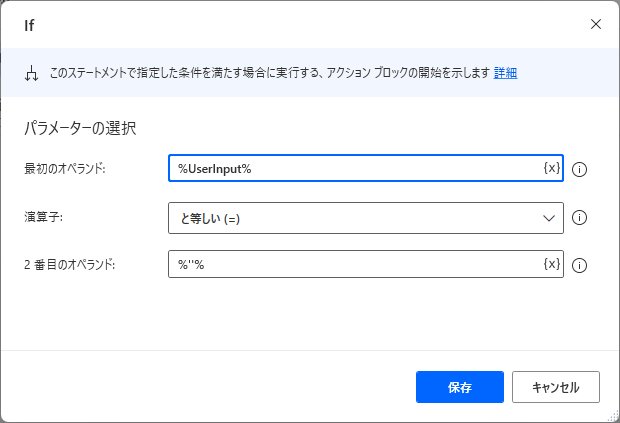
条件に合致する場合が未入力、Elseが入力ありの処理になります。
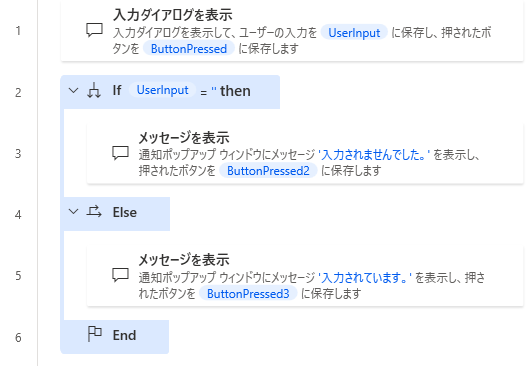
プロパティで判定
isEmptyプロパティを利用する例です。
| 項目名 | 設定値 | 備考 |
|---|---|---|
| 最初のオペランド | %UserInput.isEmpty% | 判定対象のテキスト |
| 演算子 | と等しい(=) | 空白以外を判定したい場合は「と等しくない(<>)」 |
| 2番目のオペランド | %True% |
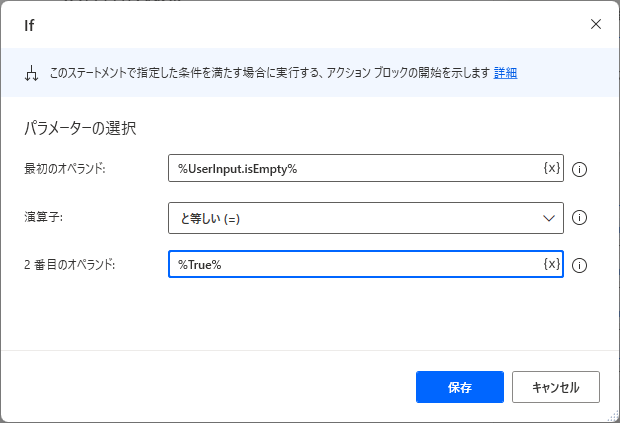
条件に合致する場合が未入力、Elseが入力ありの処理になります。
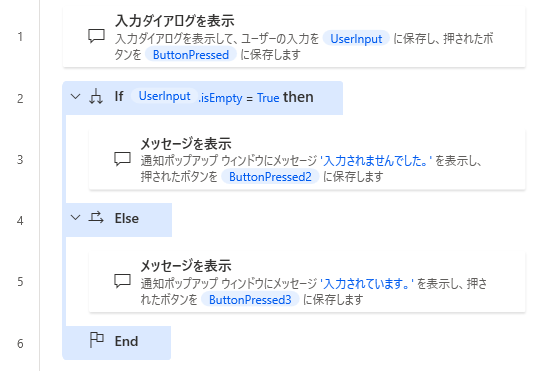
文字数で判定
Lengthプロパティを利用する例です。
文字数判定のため、空白以外にも「特定の文字数でないと不可」のようなケースにも流用可能です。
| 項目名 | 設定値 | 備考 |
|---|---|---|
| 最初のオペランド | %UserInput.Length% | 判定対象のテキスト |
| 演算子 | と等しい(=) | 空白以外を判定したい場合は「と等しくない(<>)」 |
| 2番目のオペランド | 0 |
条件に合致する場合が未入力、Elseが入力ありの処理になります。
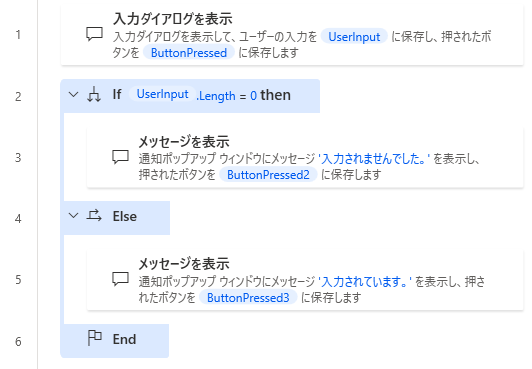
Power Automate Desktopを効率的に習得したい方へ
当サイトの情報を電子書籍用に読み易く整理したコンテンツを
買い切り950円またはKindle Unlimited (読み放題) で提供中です。

Word-A4サイズ:1,700ページの情報量で
(実際のページ数はデバイスで変わります)
基本的な使い方から各アクションの詳細な使い方、
頻出テクニック、実用例を紹介。(目次)
体系的に学びたい方は是非ご検討ください。
アップデートなどの更新事項があれば随時反映しています。(更新履歴)
なお購入後に最新版をダウンロードするには
Amazonへの問い合わせが必要です。